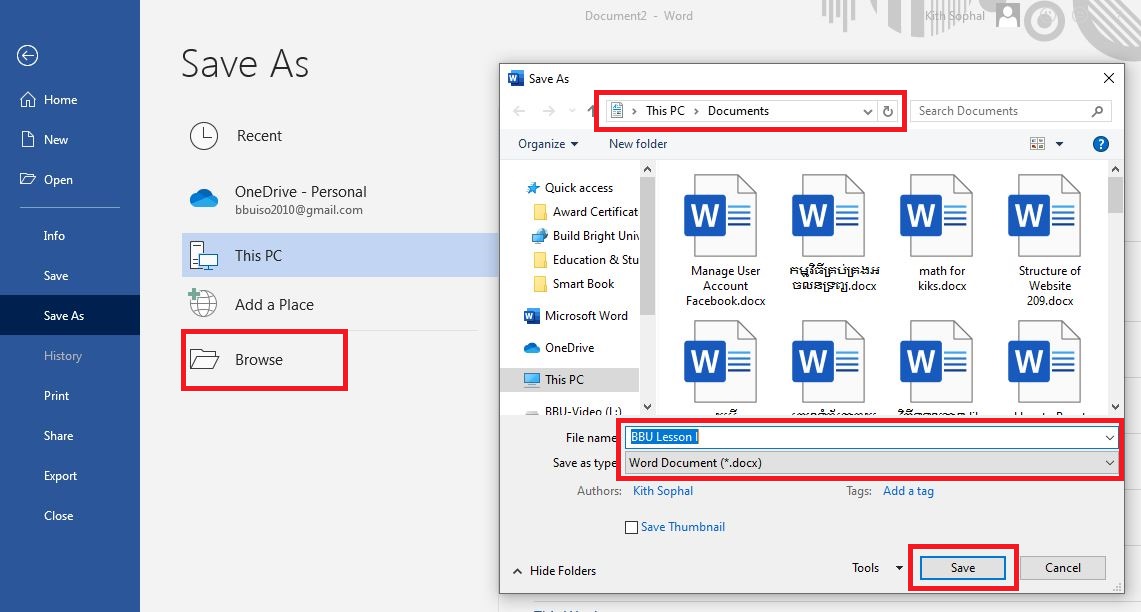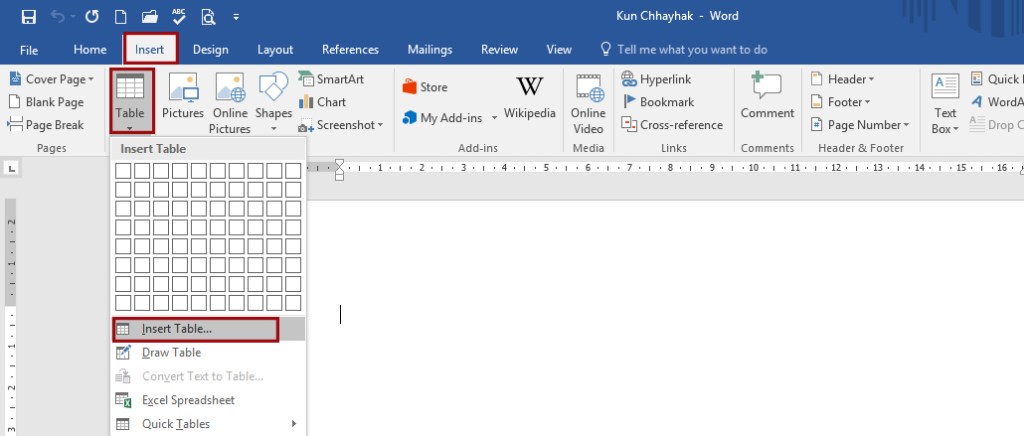ការរក្សាទុកឯកសារគឺមានភាពចាំបាច់ណាស់សំរាប់គ្រប់កិច្ចការរបស់អ្នក ព្រោះឯកសារនីមួយៗ
តែងតែមានការកែប្រែ រឺក៏សរសេរបន្ថែម ដូចនេះអ្នកត្រូវយល់ឲ្យបានច្បាស់ពីរបៀបនៃការរក្សា ឯកសារទុក។ គ្រប់កម្មវីធីកុំព្យូទ័រទាំងអស់តែងតែមានរបៀបជាច្រើនក្នុងការរក្សាទុកឯកសារ ដូចនេះសូមកុំយល់ថា ការដែលមានរបៀបច្រើនក្នុងការធ្វើអ្វីមួយជាមួយកម្មវីធីកុំព្យូទ័រ ជាភាពស្មុកស្មាញឲ្យសោះ ព្រោះវាអាចជួយបន្ថែមល្បឿននៃការប្រើប្រាស់កាន់តែលឿនមួយកំរិត ទៀតផងដែរ។
របៀបរក្សាទុកឯកសាររបស់ Word 2019 ចែកចេញជា ២គឺ៖
- Save : សំរាប់រក្សាឯកសារទុក រឺ រក្សាឯកសារបន្តរ។
- Save As : សំរាប់រក្សាឯកសារទុកដោយចំលងចេញពីឯកសារដើមដែលកំពុងប្រើប្រាស់។
របៀបរក្សាឯកសារទុក Save/Save As រឺ រក្សាឯកសារបន្ត (Save)៖
- របៀបទី១៖ ចុច File រួចជ្រើសរើសយក Save

បៀបទី១ 
បៀបទី២ - បន្ទាប់មកលោកអ្នកនិងឃើងផ្ទាំងនេះ

បៀបទី៣ - បន្ទាប់មកសូមជ្រើសរើសទីតាំងរក្សាទុកឯកសារ ឧ. Document, Local Disk (D:), Desktop..
- សូមដាក់ឈ្មោះឲ្យឯកសាររបស់អ្នក នៅត្រង់ File name។ Ex: BBU Lesson I
- បន្ទាប់ពីជ្រើសរើសទីតាំងហើយសូមចុច Save ជាការស្រាច។
ចំណាំ៖
- Desktop: Save លើផ្ទៃអេក្រង់។
- Document: Save នៅក្នុង Document ដែលជាកន្លែងរក្សាឯកសារទូទៅ។
- Local Disk (D:) : Save ឯកសារនៅទីនេះមានភាពល្អប្រសើរជាងគេ ព្រោះមិនងាយបាត់បង់នៅពេល កុំព្យទ័រខូចរឺ មេរោគវាយស៊ី Windows។
ដើម្បីធ្វើការរក្សាទុកបន្ត ត្រូវចុច Ctrl ឲ្យជាប់រួចចុច S (Ctrl + S)
របៀបទី៣៖ ចុច Alt ហើយចុច F ហើយចុច S (Alt + F + S)
របៀបរក្សាឯកសារទុកដោយប្រើ Save As៖
- របៀបទី១៖ ចុច File រួចជ្រើសរើសយក Save As (បន្ទាប់មកធ្វើតាមរបៀបរក្សាទុកដូចខាងលើ)
- របៀបទី២៖ ចុច F12 (function Key (គ្រាប់ចុចដែលនៅជួរលើគេបង្អស់ Ex: F1, F2, F3…))(បន្ទាប់មកធ្វើតាមរូបទី២)3) របៀបទី៣៖ ចុច Alt ហើយចុច F ហើយចុច A (Alt + F + A) = Save As (ធ្វើតាមរូបទី៣)
លំហាត់សម្រាប់អនុវត្ត៖
KINGDOM OF CAMBODIA
NATION REGION KING
LESSON I
INTRODUCTION
YOU ARE ALREADY AWARER OF MANY TYPESM OF MANY TYPING APPLICATIONS FOR PERSONAL COMPUTER AFTER READING THIS BOOK PERSONAL COMPUTER SOFTWARE COMES IN MANY DIFFERENT VARIETIES.
1. Align Left
In some instance, your application might be very straightforward. For example, suppose you want to write business and personal correspondence balance your check book and prepare your annual taxes.
2. Center
In other instance, your needs might be more complex.
For example, suppose you want to set up a small part-time graphic design
Business in your home. Perhaps some accounts software.
3. Align Right
You are already aware of many types of many typing Applications for personal computer after reading this book.
4. Justify
In some instance, your needs might be more very straightforward. For example, suppose you want to write business and personal correspondence, balance your checkbook and prepare your annual tick of the name and addresses of business contact, personal fire.
5. Bold, Italic
Another instance, your needs might be more complex. For example, suppose you want to set up small part-time graphic design business in your home. You will need a word processor and desktop-publishing package, perhaps some accounting software, and some specialized hardware, such as a scanner and laser print, to produce your finish design.
6.Under Line
In some instance, your application might be very straightforward. For example, suppose you want to write business and personal correspondence, balance your check book and prepare your annual taxes, and keep track of the name and address of business contacts, personal fire, and relative. The software you need (e.g. an integrated program that combines word processing, spreadsheet, and a database).